ميخوام به شما آموزش جالبي رو بدم كه صد درصد در ساخت بنر ازش استفاده ميشه نمونه ي اين آموزش رو در هيچ يك از سايت هاي ايراني و خارجي نمي بينيد چون كسي نمياد ترفند كاري خودش رو ياد بده ولي در سايت آي فتوشاپ فرق ميكنه و چيزي كه ما بلد باشيم رو بايد( تاكيد ميكنم بايد) شما هم بلد باشيد هدف سايت ما همينه سعي كردم تا اون قدي كه بلدم كم كاري نكنم پس ميريم سر آموزش…
پيشنمايش كار:شما مي تونيد افكت متن يا تصوير كليك خورده رو در فتوشاپ بسازيد
مرحله ي اول
ابتدا يك سند جديد ايجاد كنيد ابعاد اين سند بايد در سايز استاندارد ۶۰*۴۶۸ باشه سپس رنگ زمينه رو با كد زير يكسان كنيد اينم كد:
d6660c#
حالا آيكون هاي زير رو دريافت كنيد
![]()
![]()
![]()
خب بعد از دريافت اين ايكون ها آيكون فلش يا Cursor رو در فتوشاپ باز كنيد دقت كنيد وقتي تصوير Cursorدر فتوشاپ باز كرديد كليد هايCtrl+Aرو يكبار به صورت همزمان بزنيد وقتي تصوير به حالت انتخاب شده در اومد كافيه كليد هاي Ctrl+C رو يكبار به صورت همزمان بزنيد تا تصوير كپي بشه و به سراغ بكگراند اصلي بريد كه با سايز ۶۰*۴۶۸ ايجاد كرديد يكبار كليد هاي Ctrl+Vرو بزنيد تا تصوير فلش يا Cursorدر بكگراند ما پِست بشه
به اين شكل

توجه كنيد كه آيكون فلش بايد در پايين ترين قسمت سمت راست باشه مثلا آيكون داره از اونجا مياد به سمت چپ متوجه شديد كه دوستان گلم
مرحله ي دوم
حالا تصويرجعبه ي كادو يا Gift-icon 2 رو در فتوشاپ باز كنيد سپس اين تصوير رو با روش گفته شده در لايه ي بنر اصلي پست كنيد به اين شكل

اگه دقت كنيد وقتي كه تصوير جعبه كادو رو در بكگراند اصلي پِست مي كنيد بسيار بزرگ هستش و در بنر ما جا نميشه شما كافيه يكبار همزمان كليد هاي Ctrl+Tرو بزنيد وقتي مقياس تصوير براي كوچيك كردن يا بزرگ كردن ظاهر شما شما بايد اون تصوير رو كوچيك كنيد و مانند تصوير بالا در جاهاي مناسب قرار بديد
مرحله ي سوم
به حركت در آوردن موس
شما كافيه يك فرم جديد بسازيد :راهنما را دنبال كنيد براي فعال سازي انيميشن فتوشاپ مانند تصوير زير عمل كنيد
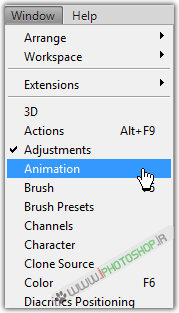
همون جوري كه تو تصوير بالا مي بينيد براي فعال سازي انيميشن فتوشاپ عمل كنيد حالا يك فرم جديد ايجاد كنيد براي ساختن فرم جديد تصوير زير رو دنبال كنيد
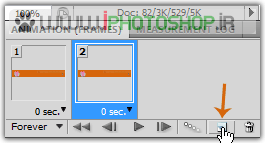
حالا در فرم دوم لايه ي فلش رو انتخاب كنيد سپس اين فلش رو در فرم دوم به روي جعبه ي كادو ببريد به اين شكل

دقت كنيد كه اين كار بايد در فرم دوم صورت بگيره من مشخص كردم كه در اول اول فلش كجا بوده و در فرم دوم با فلش رنگ قرمز مشخص كردم كه فلش موس بايد كجا قرار بگيره
سپس فرم اول رو انتخاب كنيد روي اين ايكون كليد كنيد تا سيستم به صورت خودكار موس شما رو به حركت در بياره

سپس در پنجره ي باز شده مقدار و گزينه ها رو وارد و چك كنيد.
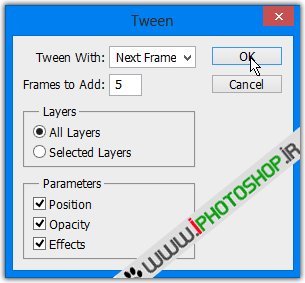
سپس اگه پلي كنيد مي بنيد كه فلش موس داره از يه سمت به يه سمت ديگه ميره پس تا اينجا ۵۰% كاره ما آمادس يك كپي از تصوير جعبه ي كادو بگيريد بايد لايه هاي شما اينطوري شده باشه ها
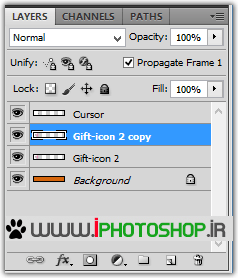
حالا فرم اول رو انتخاب كنيد چشمك لايه ي كپي شده ي جعبه ي كادو رو در فرم اول خاموش كنيد به اين شكل
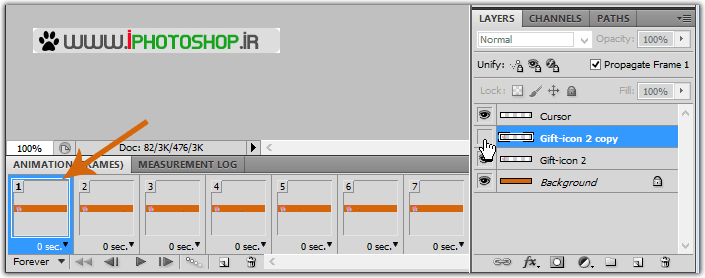
حالا فرم ۷ رو انتخاب كنيد سپس چراغ جعبه ي كادو ي اصلي رو خاموش و سپس چشمك لايه ي جعبه ي كپي شده رو روشن كنيد به اين شكل
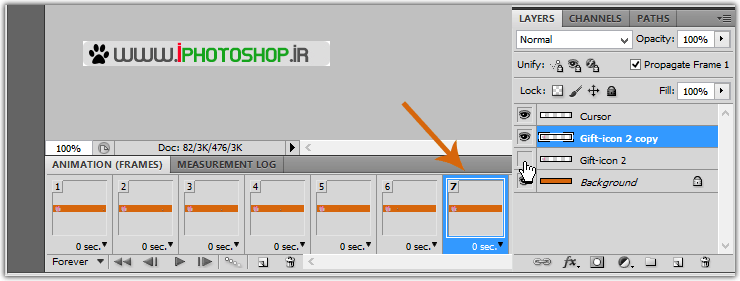
حالا لايه ي كپي شده جعبه ي كادو رو در فرم ۷ انتخاب كنيد سپس با زدن كليد هايCtrl+T يكبار به صورت همزمان مقايس تصويررو به صورت حالت كوچك كننده يا بزرگ كننده در بياريد كه شما بايد تصوير جعبه رو كمي كوچكتر كنيد به اين شكل

فرم اول رو انتخاب كنيد حالا ايكون
![]()
يا Cursor Handرو فتوشاپ باز كنيد به همون روش گفته شده اون رو وارد لايه ي بكگراند كنيد به اين شكل

دقت كنيد كه اين آيكون در فرم اول پِست بشه حالا توي همون فرم اول چشمك آيكون Cursor Handرو خاموش كنيد سپس به فرم هفتم بريد چشمك آيكون Cursor Handرو روشن كنيد و چشمك آيكون Cursorرو خاموش كنيد به اين شكل
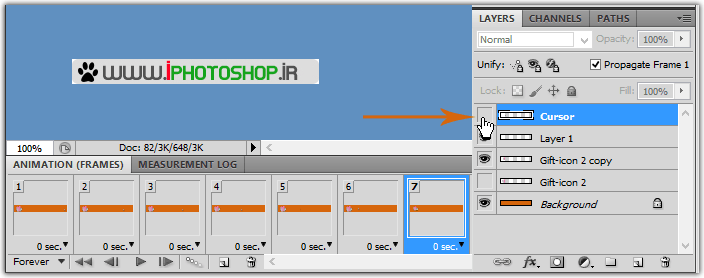
دقت كنيد تصوير شما در فرم هفتم اين شكليه ها

خب الان تايم اين فرم (فرم۷)رو به عدد ۲ فرم در ثانيه برسونيد به اين شكل
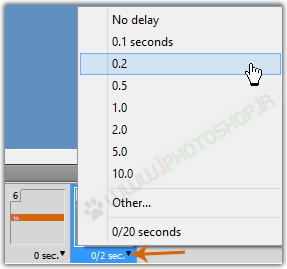
خب الان يك فرم جديد بسازيد سپس در فرم هشتم چشمك لايه هايي كه خاموش كردم رو مانند تصوير شما هم خاموش كنيد
در فرم هشتم تايم فرم رو به عدد صفر برسونيد
الان پلي كنيد مي بينيد كه وقتي روش كليك ميشه در فرم هفتم اين جعبه ي كادو كوچيك ميشه و حالتي مثل كليك خوردن روش بدست مياد اينم تصوير نهايي آموزش

اينم يه نمونه بنر ساده با همين روش كه ساختم

منبع : www.iphotoshop.ir

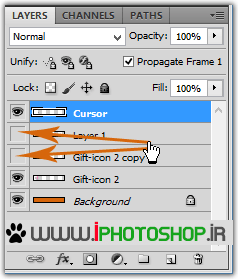
 آموزش تصويري شروع به كار و يادگيري نرم افزار فتوشاپ Cs6
آموزش تصويري شروع به كار و يادگيري نرم افزار فتوشاپ Cs6 آموزش تبديل يك تصوير به شبح در فتوشاپ
آموزش تبديل يك تصوير به شبح در فتوشاپ آموزش تغيير رنگ چشم در فتوشاپ
آموزش تغيير رنگ چشم در فتوشاپ تبديل عكس به طرح مدادي با فتوشاپ
تبديل عكس به طرح مدادي با فتوشاپ آموزش خلق يك پرتره در فتوشاپ
آموزش خلق يك پرتره در فتوشاپ آموزش خلق يك جفت چشم فانتزي در فتوشاپ
آموزش خلق يك جفت چشم فانتزي در فتوشاپ آموزش كار با ابزار خط كش در فتوشاپ Ruler
آموزش كار با ابزار خط كش در فتوشاپ Ruler آموزش قرار دادن سر خود بر روي تصاوير ديگران با فتوشاپ
آموزش قرار دادن سر خود بر روي تصاوير ديگران با فتوشاپ نحوه طراحي ست اداري سربرگ + پاكت + كارت ويزيت با فتوشاپ
نحوه طراحي ست اداري سربرگ + پاكت + كارت ويزيت با فتوشاپ آموزش طراحي يك عكس آتليه اي با فتوشاپ CS6
آموزش طراحي يك عكس آتليه اي با فتوشاپ CS6 آموزش ساخت مهر با فتوشاپ
آموزش ساخت مهر با فتوشاپ آموزش ساخت پوستر فيلم
آموزش ساخت پوستر فيلم